الدليل النهائي لتأمين تسجيل الدخول إلى WordPress الخاص بك باستخدام المصادقة البيومترية - مجانًا!
نشرت: 2022-06-20نفذت Defender بالفعل المصادقة الثنائية (2FA) في WordPress لتعزيز الأمان ... الآن أضفنا القياسات الحيوية أيضًا!
لقد أصبح من الواضح بشكل متزايد أن الاعتماد بشكل صارم على أسماء المستخدمين وكلمات المرور لتسجيل الدخول لم يعد يوفر أعلى مستويات الأمان.
يتم حل WPMU DEV لمعالجة هذا الأمر من خلال استخدام معيار WebAuthn ، الذي يتجاوز الثغرات الأمنية من خلال توفير بروتوكول لتشفير المفتاح العام كطريقة لمصادقة تسجيل الدخول.
يمثل أحدث إصدار من Defender - كلا الإصدارين المجاني والاحترافي - بداية رحلتنا في عالم المصادقة البيومترية ؛ توفير القدرة على التحقق من صحة تسجيل دخول المستخدم عن طريق قارئ بصمات أصابع الجهاز أو برنامج التعرف على الوجه.
يشبه استخدام هذه المصادقة البيومترية الجديدة أساليب المصادقة الثنائية الموجودة بالفعل في Defender ، ويمكن استخدامها مع TOTP (كلمة المرور لمرة واحدة المستندة إلى الوقت) والرموز الاحتياطية وطرق مصادقة البريد الإلكتروني الاحتياطية.
في هذه المقالة ، سنلقي نظرة على كيفية تنفيذ ميزة المصادقة البيومترية ، كجزء من ميزات المكون الإضافي 2FA WordPress في Defender.
استمر في القراءة ، أو انتقل إلى الأمام باستخدام هذه الروابط:
- المدافع الشامل
- تجول كامل على المصادقة البيومترية
- تفعيل المقاييس الحيوية
- تسجيل الجهاز
- مصادقة الجهاز
- إعادة تسمية أو حذف الجهاز
- الامتثال للقانون العام لحماية البيانات (GDPR)
- طرق متعددة ممكنة
- الحزمة الكاملة
دعنا نستكشف كل ما يقدمه Defender في شكل حماية تسجيل الدخول باستخدام ميزة 2FA Biometric الجديدة الرائعة.
المدافع الشامل
يمنحك Defender أفضل ما في أمان المكون الإضافي WordPress ، وإيقاف حقن SQL ، والبرمجة النصية عبر المواقع XSS ، وهجمات القوة الغاشمة لتسجيل الدخول - ونقاط الضعف الأخرى - مع قائمة من تقنيات التقوية بنقرة واحدة التي ستضيف على الفور طبقات من الحماية إلى موقعك.
كما أنه يجعل السلامة أسهل لك ولأجلك ، وذلك بالاستفادة من أحدث تدابير الأمان البيومترية.
من خلال نظرة عامة سريعة ، إليك كيفية عمل ذلك في Defender ... سيقوم المستخدم بإدخال اسم المستخدم وكلمة المرور لتسجيل الدخول ، وإذا تم تكوين المصادقة البيومترية لهذا الجهاز ، فيمكن للمستخدم المذكور التحقق من هويته من خلال ماسح بصمات الأصابع أو التعرف على الوجه البرمجيات.
نظرًا لأننا نستخدم بروتوكول WebAuthn ، لا يتلقى Defender في أي وقت أي بيانات بيومترية ، فقط تأكيدًا أو رفضًا من جهاز المستخدم.
أريد أن أتدخل هنا بنقطة اهتمام سريعة ، يشاركها أحد تقنيينا ، مارسيل أوديجانز (وأعيد صياغتها من قبلي) ...
اشتهر أبراهام لنكولن باتباع تسمية كلب "فيدو" ، على الرغم من أن استخدامه كاسم أليف للكلاب يعود إلى الرومان القدماء.
" فيدو " تعني "المؤمن". FIDO لتقف على " F ast ID الكيان O nline". تستخدم ميزة المصادقة البيومترية الجديدة بروتوكول WebAuthn من FIDO.
لذلك ، بطريقة ملتوية وجميلة ، باستخدام بروتوكول FIDO لتنفيذ هذه الميزة ، يمكن للمرء أن يقول إننا نغرس "الإخلاص" في Defender.
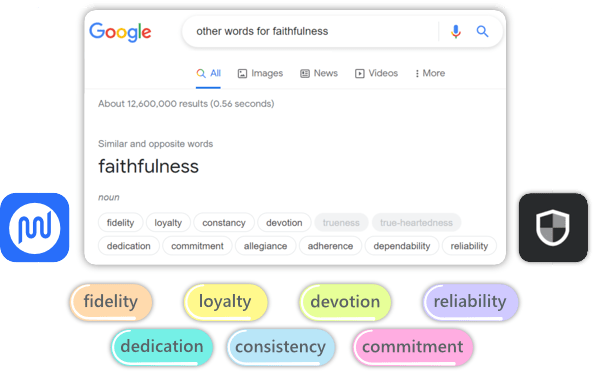
لمزيد من المعلومات التقنية حول FIDO ، راجع هذه المقالة.
حسنًا ، دعنا الآن نلقي نظرة متعمقة على هذه الميزة البيومترية الجديدة الرائعة.
تجول كامل على المصادقة البيومترية
أولاً ، تأكد من تثبيت وتنشيط المكون الإضافي Defender ، وتحديثه إلى أحدث إصدار (في وقت كتابة هذا التقرير ، كان 3.0.1). تتوافق إصدارات Defender 3.0 والإصدارات الأحدث تمامًا مع إصدار WordPress 6.0 الذي تم إصداره مؤخرًا.
هناك شيئان مهمان يجب ملاحظتهما مقدمًا:
- يلزم تكوين الأجهزة المصرح بها على أساس كل مستخدم ، نظرًا لأن المصادقة مرتبطة بحسابات المستخدمين الفردية.
- مطلوب PHP 7.2 أو أعلى ، لأنه يحسن الأداء والأمان ، بينما يدعم أيضًا ميزة المقاييس الحيوية الجديدة.
تفعيل المقاييس الحيوية
انتقل إلى لوحة تحكم WordPress> المدافع . إذا كنت قد قمت بالتحديث الآن ، فستحصل على النموذج المنبثق. امنحه قراءة سريعة ، ثم انقر فوق الزر حسنًا .
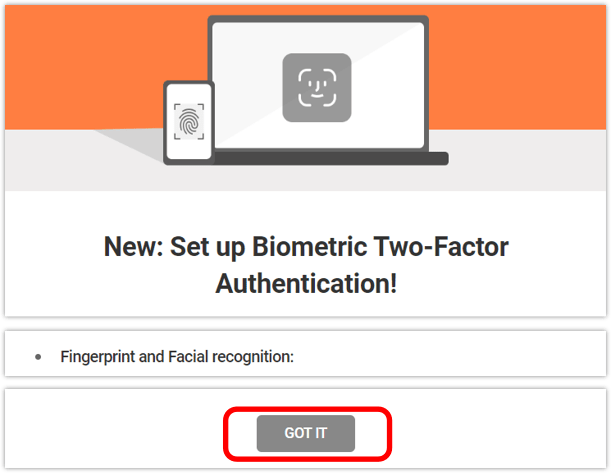
ستكون في صفحة Defender الرئيسية الآن. من الشريط الجانبي الأيسر ، انقر فوق رأس قائمة 2FA .
ستظهر نافذة منبثقة أخرى ؛ انقر فوق الزر تنشيط .
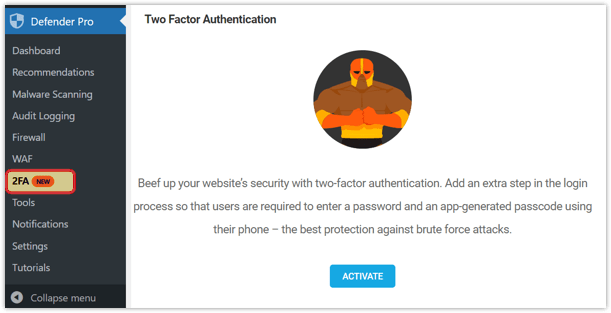
سترى الآن جميع معلومات القسم الخاصة بالمصادقة الثنائية ، وجميع الخيارات المتوفرة لدينا هنا.
من نفس صفحة Defender 2FA ، ضمن أدوار المستخدم> المسؤول ، قم بتبديل الزر تشغيل. تأكد من التمرير لأسفل والنقر فوق حفظ التغييرات .
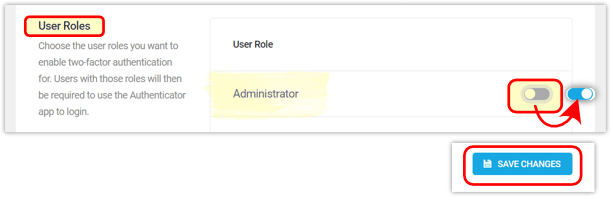
من القائمة الجانبية للوحة القيادة ، انتقل إلى قسم المستخدمين ، وانقر فوق ملف تعريف المستخدم المسؤول الخاص بك.
قم بالتمرير لأسفل إلى قسم الأمان ، وقم بتبديل الزر الموجود بجوار المقاييس الحيوية .
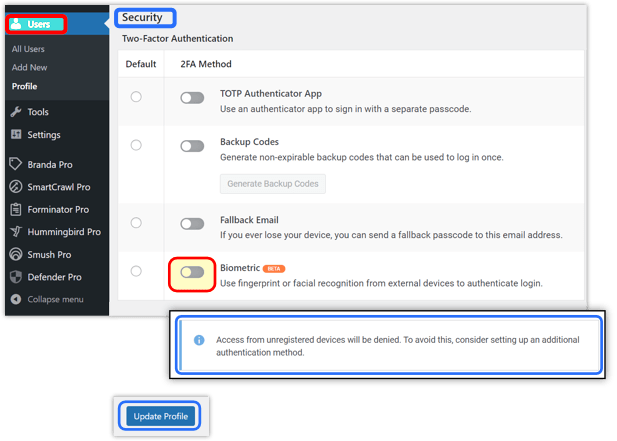
بمجرد تشغيل ميزة المقاييس الحيوية ، سترى اقتراحًا لاختيار طريقة مصادقة إضافية من هذه الخيارات: TOTP ، وأكواد النسخ الاحتياطي ، والبريد الإلكتروني الاحتياطي .
في المثال أدناه ، سترى أنني قمت بتحديد البريد الإلكتروني الاحتياطي ، ولكن يمكنك اختيار الطريقة (الطرق) التي تفضلها. تذكر أن تضغط على زر تحديث الملف الشخصي في الأسفل.
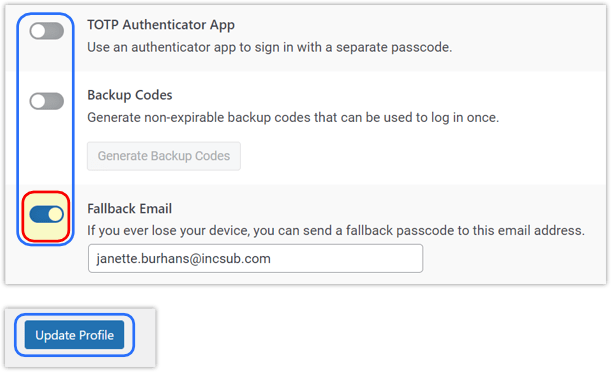
لا تحل المصادقة البيومترية محل تسجيل الدخول التقليدي إلى WordPress (أي اسم المستخدم وكلمة المرور) ، بل تضيف بدلاً من ذلك طبقة آمنة إضافية ، مثل خيارات المصادقة الأخرى المذكورة أعلاه.
في حين أن العديد من المتصفحات وأنظمة التشغيل متوافقة مع بروتوكول WebAuthn المستخدم لإدارة عملية المصادقة ، فإن بعضها غير متوافق حاليًا. تحقق هنا للاطلاع على قائمة مستعرض WebAuthn وقائمة توافق نظام التشغيل.
تسجيل الجهاز
مع تمكين المصادقة البيومترية ، سيظهر جدول الجهاز المسجل ، مع خيارات تسجيل الجهاز أو مصادقة الجهاز .
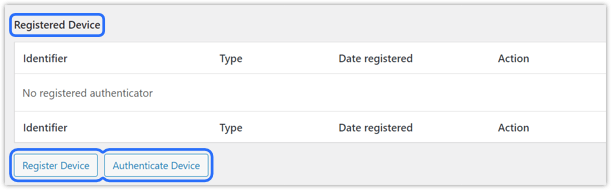
سيؤدي النقر فوق زر تسجيل الجهاز إلى بدء المطالبة من متصفحك لتهيئة نموذج القياسات الحيوية التي ترغب في استخدامها ، اعتمادًا على المتاح على جهازك.

أدخل أي اسم في حقل معرف المصادقة ، ثم انقر فوق الزر بدء التسجيل .
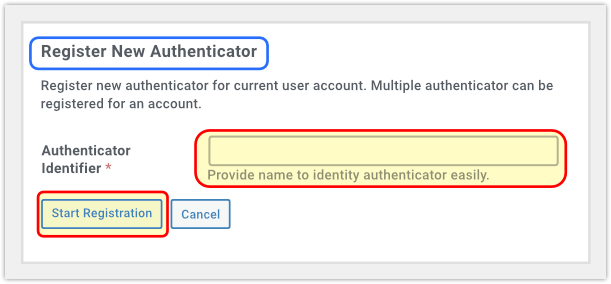
لاحظ أنه بناءً على الجهاز الذي تستخدمه ستختلف عملية التسجيل.
مثال 1:
سيطالبك تسجيل جهاز كمبيوتر سطح مكتب أو كمبيوتر محمول بنظام Windows بإدخال رمز PIN الخاص بـ Windows Hello ، أو أي طريقة مصادقة أخرى قد يتم تمكينها على جهازك.
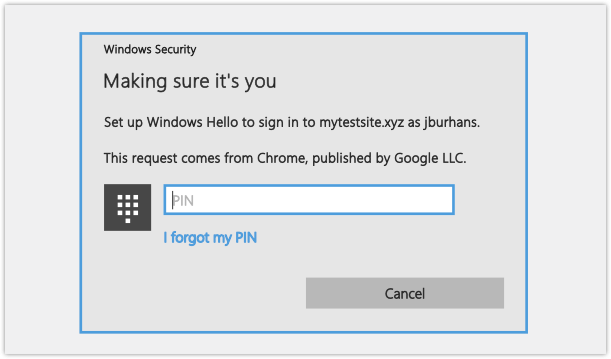
المثال 2:
سيطالبك تسجيل جهاز محمول بلمس مستشعر بصمة الإصبع ، أو قد يتم تمكين أي طريقة مصادقة أخرى على جهازك.
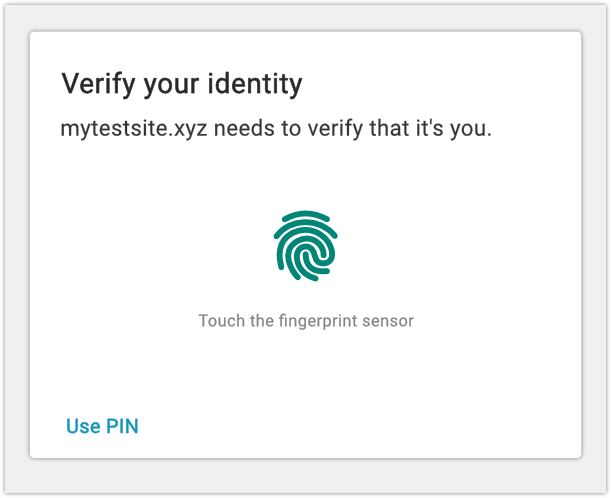
مرة أخرى على صفحة ملف تعريف المستخدمين ، إذا قمت بالتمرير لأسفل ضمن الأمان> الجهاز المسجل ، فسترى جهازك مدرجًا هنا ، جنبًا إلى جنب مع رسالة تحته تؤكد أنه تم تسجيله بالفعل.
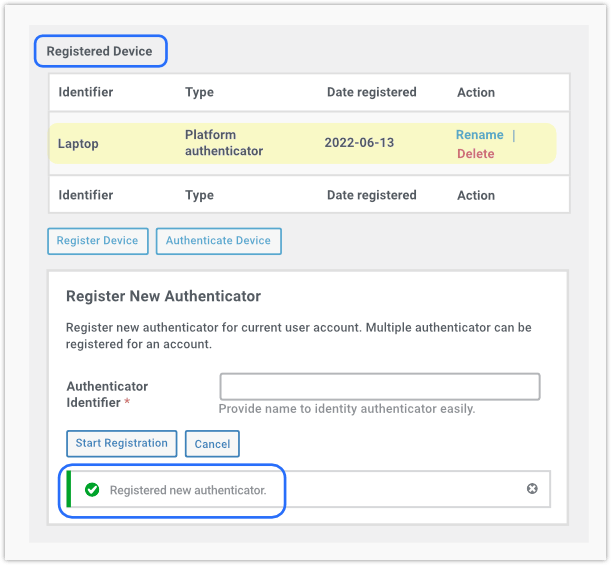
الخطوة التالية هي مصادقة الجهاز الذي قمت بتسجيله للتو.
مصادقة الجهاز
بمجرد تسجيل الجهاز ، انقر فوق زر مصادقة الجهاز .
ستطالبك نفس طريقة المصادقة المستخدمة لتسجيل الجهاز بتأكيد الإجراء.
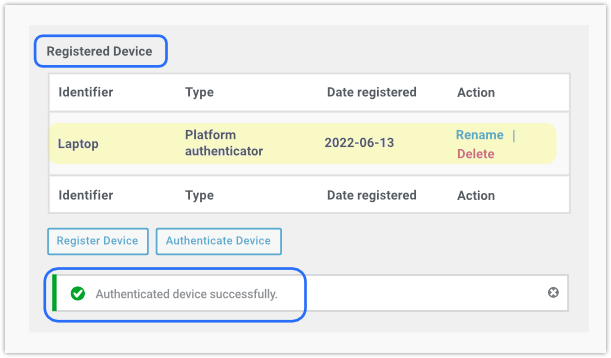
بمجرد الانتهاء ، سترى رسالة نجاح تظهر. ستتمكن الآن من استخدام خيار المقاييس الحيوية المسجل كطريقة سريعة وآمنة لتسجيل الدخول إلى موقعك.
إعادة تسمية أو حذف الجهاز
إذا رغبت في ذلك ، يمكنك إعادة تسمية أو حذف أي جهاز مصادق عليه.
انتقل إلى لوحة تحكم WordPress> المستخدمون ، وانقر على اسم المستخدم الخاص بك.
لإعادة التسمية :
من الملف الشخصي> الأمان> الجهاز المسجل ، انقر فوق إعادة تسمية النص في عمود الإجراء . اكتب الاسم الجديد ، وانقر فوق حفظ .
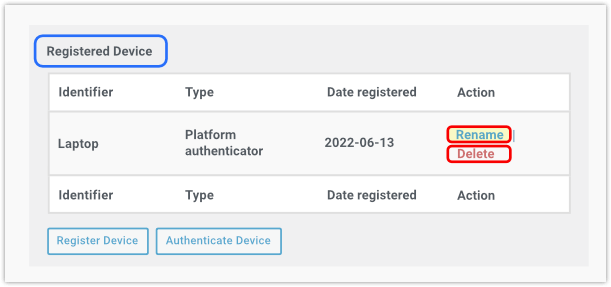
لحذف:
نفس العملية المذكورة أعلاه ، ولكن انقر فوق حذف النص في عمود الإجراء ، ثم انقر فوق موافق من النافذة المنبثقة التالية.
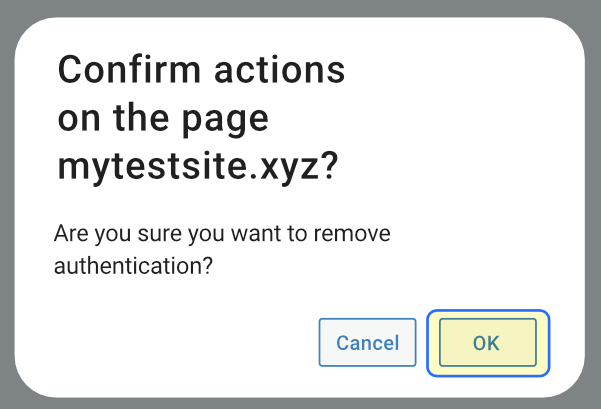
يرجى العلم أن إجراء الحذف لا يحفظ الإعدادات ، لذلك إذا قررت أنك تريد استخدام ميزة المقاييس الحيوية من هذا الجهاز مرة أخرى ، فستحتاج إلى متابعة عملية الإعداد الكاملة.
وبالمثل ، إذا قمت بإلغاء تنشيط أي وظيفة مقاييس حيوية على جهازك ، فلن يعمل تسجيل الدخول بعد الآن ، وستحتاج إلى تكرار العملية على جهازك لاستعادة وظائف الميزة.
الامتثال للقانون العام لحماية البيانات (GDPR)
تم إنشاء معايير FIDO Alliance منذ البداية بنهج "الخصوصية حسب التصميم" وهي مناسبة تمامًا للامتثال للائحة العامة لحماية البيانات (GDPR).
نظرًا لأن FIDO تقدم مصادقة بدون مشاركة أو تتبع من طرف ثالث بين الحسابات والخدمات ، فإن المصادقة البيومترية مع الأجهزة المتوافقة مع FIDO2 متوافقة تمامًا مع إجمالي الناتج المحلي.
مع FIDO ، لا تترك أي معلومات تعريف شخصية جهازك.
لمزيد من المعلومات ، راجع المقالة التالية على موقع FIDO على الويب: مصادقة FIDO و GDPR.
تمكين طرق 2FA متعددة
إذا قمت بتمكين أكثر من طريقة مصادقة إضافية واحدة في ملف التعريف الخاص بك ، فسيتم عرض كل منها كخيارات بديلة أسفل الطريقة التي قمت بتعيينها كطريقة افتراضية. في المثال أدناه ، تعد مصادقة TOTP هي الطريقة المفضلة لدي.
يمكنك النقر فوق أي خيار متاح في القائمة ، وسيعرض طريقة المصادقة البديلة المحددة.
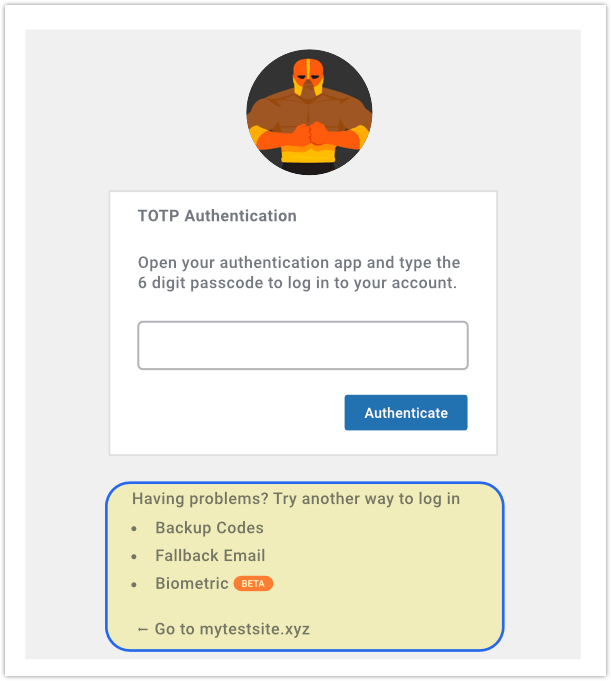
ملاحظة أخيرة ... تتطلب المصادقة البيومترية تمكين امتدادات PHP التالية على الخادم الخاص بك: mbstring و GMP و Sodium . يتم تمكين هذه الامتدادات افتراضيًا على جميع المواقع التي يستضيفها WPMU DEV.
إذا كنت تستضيف في مكان آخر ولم يتم تمكين أي منها على الخادم الخاص بك ، فسترى تنبيهًا مثل التنبيه أدناه. تواصل مع مزود الاستضافة الخاص بك لتمكينهم من تمكين الامتدادات لك حتى تتمكن من استخدام هذه الميزة.

انقر هنا للحصول على التوثيق الكامل لـ WPMU DEV حول ميزة المصادقة البيومترية الخاصة بـ Defender.
الحزمة الكاملة
مع استمرار الإجراءات الوقائية في WordPress ، من الصعب التغلب على Defender.
لدى Defender بروتوكولات أمان قوية ، بما في ذلك فحص البرامج الضارة ، ومسح مكافحة الفيروسات ، وحظر IP ، وجدار الحماية ، وسجل النشاط ، وسجل الأمان ، والمصادقة الثنائية (2FA) ، بما في ذلك المصادقة البيومترية المضافة حديثًا.
جاء أحدث إصدار من Defender أيضًا مزودًا بتحسين إضافي ومفيد لأمر Defender's WP-CLI "scan". باستخدام أمر وخيار WP-CLI هذا ، إذا تم العثور على أي مشكلات ، فسيقوم Defender بإنشاء جدول بالنتائج.
في السابق ، كان بإمكانك فقط رؤية نتائج فحص البرامج الضارة من النهاية الخلفية للموقع (في WP Admin> Defender Pro> فحص البرامج الضارة) ، ولكن الآن ستتمكن من رؤية نتائج الفحص المكتملة مباشرة في وحدة التحكم.
قريبًا لـ Defender ... سنوسع نطاق استخدامنا لـ WebAuthn ، حيث يعمل مطورو البرامج لدينا حاليًا على القدرة على استخدام أجهزة مصادقة الأجهزة. الخطط جارية أيضًا لتنفيذ عمليات تسجيل الدخول "بدون كلمة مرور" بأفضل طريقة ممكنة ، باستخدام بروتوكول WebAuthn .
يمكنك أن تقرأ عن الميزات القادمة لأي من أدواتنا وخدماتنا في أي وقت في خارطة الطريق الخاصة بمنتجنا.
إذا كان 2FA هو السؤال ، فإن Defender هو الجواب. يمكن أن تكون معالجة الأمان في مواقع WordPress الخاصة بك بسيطة - لكنها كاملة - مثل تنشيط Defender.
